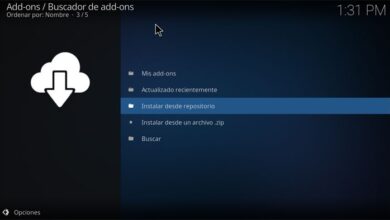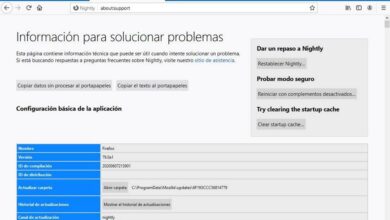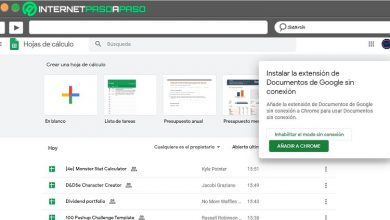N’oubliez pas vos rendez-vous, réunions ou tâches avec Alarm Stickies
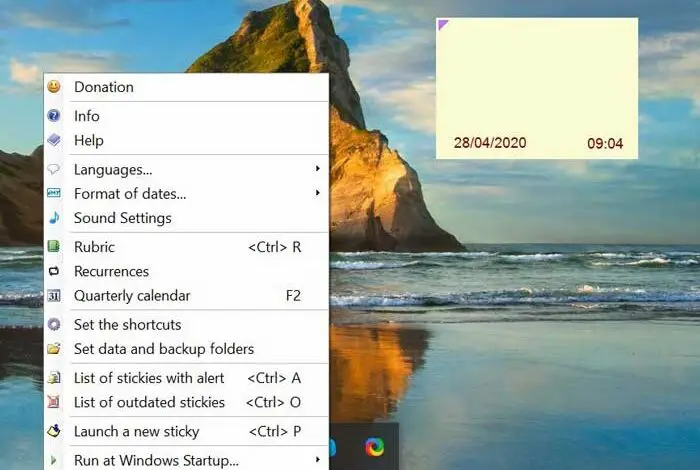
Si nous avons l’habitude d’écrire des notes pour nous souvenir des tâches en attente ou des données que nous ne pouvons pas oublier, nous pouvons savoir qu’il est possible de les utiliser sur notre ordinateur. Si, en plus, nous souhaitons que ces notes puissent nous avertir au moyen d’une alarme, en recevant une notification sur le bureau, l’application Alarm Stickies peut nous être d’une grande aide.
Vos notes avec des rappels grâce à Alarm Stickies
Alarm Stickies est un programme entièrement gratuit , sans publicité ni fenêtres pop-up de demande de don, qui nous permet de définir des rappels d’alarme sur notre ordinateur Windows. De cette façon, le moment venu, la note saute automatiquement au centre de l’écran pour nous avertir.
Avec cette simple application de notes, nous aurons:
- Support instantané pour enregistrer une note que nous ne pourrons pas voir, puisqu’elle est sauvegardée dans une base de données.
- La possibilité d’être averti automatiquement, avec la date et l’heure configurées, de ce que nous avons enregistré à l’époque.
- Un calendrier trimestriel pratique.
- Possibilité d’enregistrer en permanence les événements récurrents tels que les anniversaires, les anniversaires, etc., afin que nous puissions recevoir des alertes quelques jours à l’avance.
- Un espace avec des fonctions de répertoire téléphonique avec des fonctions de recherche.
Avec Alarm Stickies, il est possible de recevoir des notifications avec son (bien qu’elles ne puissent pas être personnalisées), de planifier plusieurs notes, d’utiliser un calendrier trimestriel ou de gérer les notes, en nous montrant tous les rappels en un seul endroit afin qu’ils puissent être modifiés ou supprimés.
Créez et définissez des rappels avec ce programme
La première chose à faire est de télécharger gratuitement Alarm Stickies depuis son site Web , étant compatible avec Windows 7/8/10. Une fois que nous avons téléchargé et exécuté le programme, il restera en arrière-plan dans la barre en bas à gauche. Si nous cliquons sur l’icône avec le bouton droit, une liste avec les options disponibles apparaîtra . Pour créer une note, nous pouvons le faire à partir de ce menu ou simplement en appuyant sur le raccourci Ctrl + P. De cette façon, une fenêtre apparaîtra à l’écran sous la forme d’une note où nous pouvons commencer à écrire.
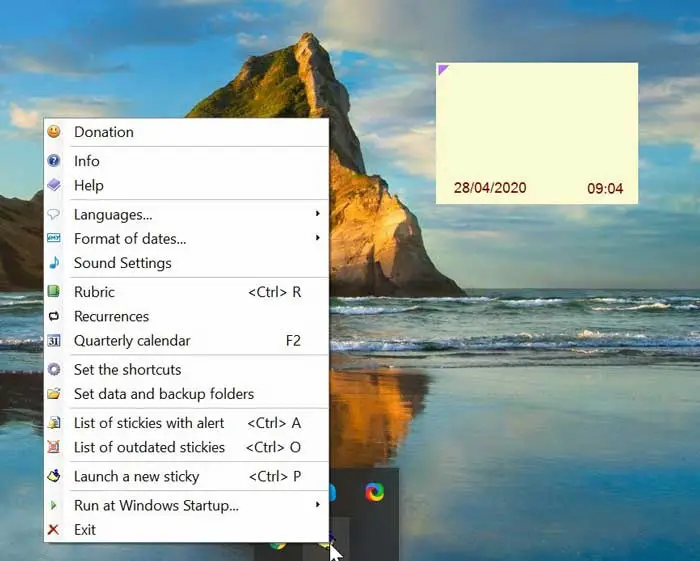
Dans la partie supérieure gauche de la note, nous verrons dans le coin une couleur différente qui peut être verte ou violette. S’il est vert, cela signifie que nous pouvons écrire dessus et à partir de là, nous pouvons le déplacer sur l’écran. La note restera toujours visible à l’écran à tout moment, étant au-dessus des autres applications. Si vous souhaitez supprimer, vous devrez le faire glisser hors de l’écran en bas. Pour le sauvegarder, il suffira de le déplacer vers la droite de l’écran.

Régler une alarme et régler son son
Si nous voulons régler une alarme, nous devons appuyer sur le bouton F8 et nous pouvons régler la date et l’heure du rappel. Dans les options Alarm Stick, nous pouvons voir une liste avec les notes alarmées dans l’option «Liste des stickies avec alerte» . Nous pouvons également configurer son son dans l’option «Paramètres son» . Ici, nous pouvons choisir un son simple ou continu, étant possible de choisir entre quatre types de sons différents. De cette façon, lorsque le jour programmé arrive, la note apparaîtra et jouera le son que nous avons choisi.
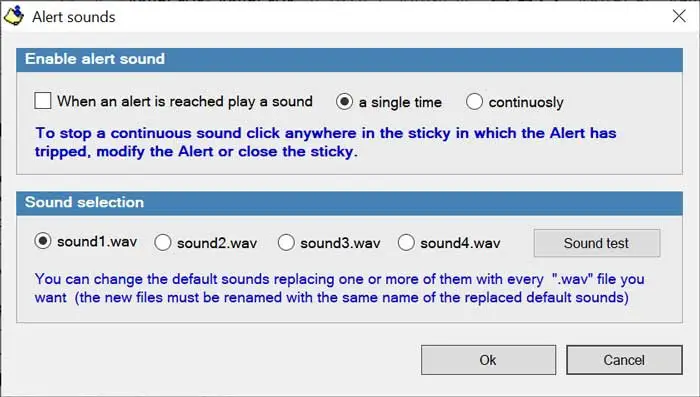
Notifications récurrentes
Dans le menu Alarm Stickies, nous avons la possibilité d’établir des notifications récurrentes via l’option «Récurrences» . Ici, nous pouvons ajouter des notifications telles que l’anniversaire, l’anniversaire ou tout autre événement qui se produit de manière récurrente. C’est aussi simple que d’ajouter un texte, de sélectionner la date, de choisir si nous voulons recevoir une notification et de cliquer sur ajouter et supprimer lorsque nous n’en avons plus besoin. En bas, nous pouvons le configurer pour nous notifier les jours à l’avance que nous établissons.
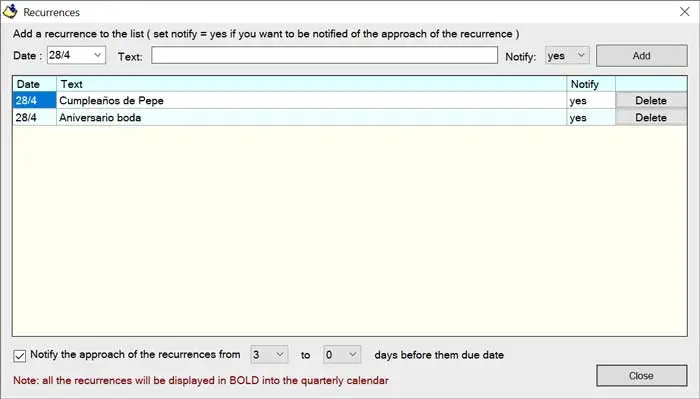
Calendrier
Une autre option que nous avons dans le menu Alarm Stickies est d’avoir un calendrier trimestriel. Ici, nous pouvons voir les notifications de chaque jour, ainsi que les notifications récurrentes. Il est également possible de créer une nouvelle date d’alarme en cliquant sur le jour souhaité. Activez simplement l’option «Calendrier trimestriel» dans le menu des options.
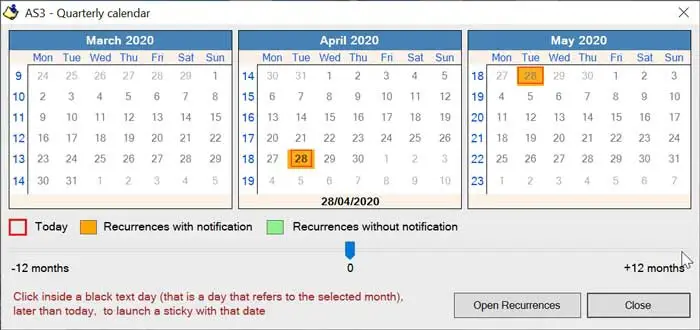
Alternatives aux Stickies d’alarme
Comme alternative à Alarm Stick pour créer des notes d’alarme, nous proposons ces options:
Amnésie
C’est une application gratuite avec laquelle nous pouvons prendre des notes sur notre ordinateur et définir des alarmes et des notes programmées. Son utilisation est simple et nous pouvons le télécharger depuis le site Web du développeur .
PrestoNotes
C’est un petit bloc-notes où nous pouvons personnaliser chacune de nos notes, en changeant la taille, la police ou les couleurs. De plus, cela nous permet de créer des alarmes afin de nous souvenir des événements importants. Ces alarmes peuvent être configurées pour sonner à un certain moment ou se répéter, en jouant un son. PrestoNotes est une application que nous pouvons télécharger gratuitement .
PNotes
C’est un outil de pense-bête virtuel très utile avec lequel nous n’oublierons aucun événement que nous écrivons, étant complètement personnalisable. Pour nous aider à ne pas oublier les notes, nous avons la possibilité de les programmer pour sonner à l’heure que nous choisissons. Il dispose également d’un panneau de contrôle avec des notes divisées par groupes. PNotes est gratuit et nous pouvons le télécharger depuis leur site Web.